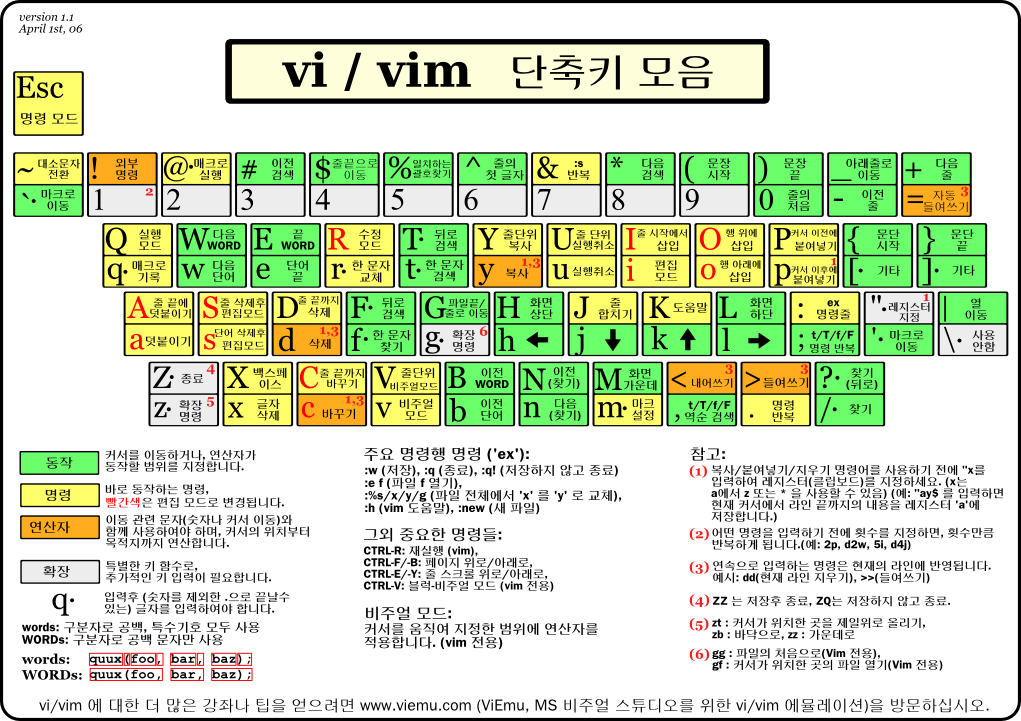tool:vi
편집기 설정
편집기 상태에서 :syntax on 명령어 치면 컬러화 된다.
설정을 남겨두려면 설정 파일에 값을 넣어둔다. (참고한설정문서)
vi ~/.vimrc
- .vimrc
set hlsearch " 검색어 하이라이팅 set nu " 줄번호 set ruler " 현재 커서 위치 표시 set showmatch " 일치하는 괄호 하이라이팅 " Syntax Highlighting if has("syntax") syntax on endif
사용
파일오픈
open FILE_PATH
인코딩전환 (https://blog.naver.com/sj99yang/140055348065)
- 편집중이면 : 명령어 모드로 간다
set enc=utf8,set enc=utf-8
창 사용 (https://linuxhint.com/how-to-use-vim-split-screen/)
:vs: 창 수직 쪼개기 (같은 크기):Nvs: 창 수직 쪼개기 (왼쪽 현재 창 폭 N):vs FILE: 창 수직 쪼개기 (FILE 불러오기):sp: 창 수평 쪼개기:Nsp: 창 수평 쪼개기 (위쪽 창 폭 N):sp FILE: 창 수평 쪼개기 (FILE 불러오기):q: 현재 창 닫기C-w w: 창 전환C-w n: 새 창 만들기 - 빈 파일C-w +: 창 키우기C-w -: 창 줄이기C-w _: 현재 창 최대화C-w =: 현재 창 크기 원상복귀C-w s: 창 수직 쪼개기 (같은 크기)C-w v: 창 수직 쪼개기 (vim 6.0)C-w <: 창 (수평 column) 줄이기C-w >: 창 (수평 column) 늘이기C-w 화살표: 창 간 이동
페이지이동 https://www.warp.dev/terminus/vim-vi-page-up-and-down-controls
ctrl + b: 페이지 위로ctrl + f: 페이지 아래로ctrl + u: 반페이지 위로ctrl + d: 반페이지 아래로
쉘 사용
:!/bin/bash를 실행해서 쉘로 나갔다가exit치고 돌아갈 수 있음
폴더 읽기
:edit (폴더)–>:edit ~/폴더인 경우 폴더 목록 보여줌
파일 읽기
:e 파일명–> 다른 파일 열기
인덴트
»or«기본 인덴트 사이즈이동>숫자>숫자만큼 인덴트<숫자<숫자만큼 언인덴트
vi tab key를 4로 설정
vi ~/.vimrc
아래 내용 추가
set tabstop=4
단축키
기타
tool/vi.txt · 마지막으로 수정됨: 2024/07/08 18:28 저자 kieuns